マイド〜、トギーです!
お気に入りのCDから、iPhoneの『着信音』を作れたら楽しいですよね。
でも、アプリを追加インストールしたり、ややこしいソフトを使うのはちょっと面倒。
実はMacに標準搭載されている『ミュージック(Music)アプリ』だけで、『着信音』を自作できるんです。
今回は、CD音源をもとに、iPhoneの『着信音』を作成・転送する方法を、2025年最新のmacOS Sequoiaに対応した手順で紹介します。
著作権に関する注意点もあわせて解説します。
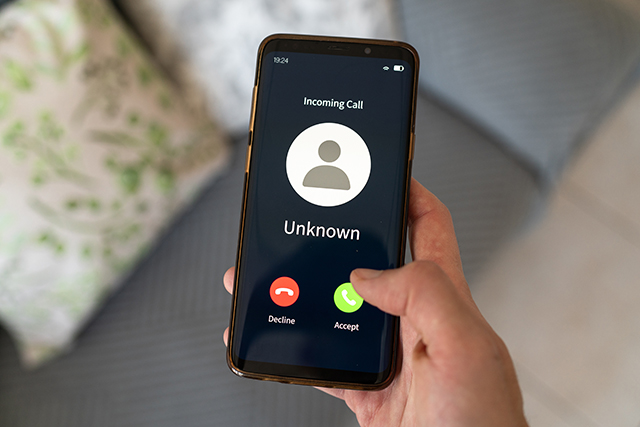
目次
CD音源をiPhone着信音に変換する手順(Mac限定)
まず、お手持ちのCDをMacに挿入し、『ミュージック』アプリにインポートします。
通常、ファイル形式は『.m4a』として保存されます。
この曲の一部を切り出して、『着信音』として加工します。
音声変換のため、インポート形式が『AAC』になっていることを確認します。
1.『ミュージック』アプリを開く
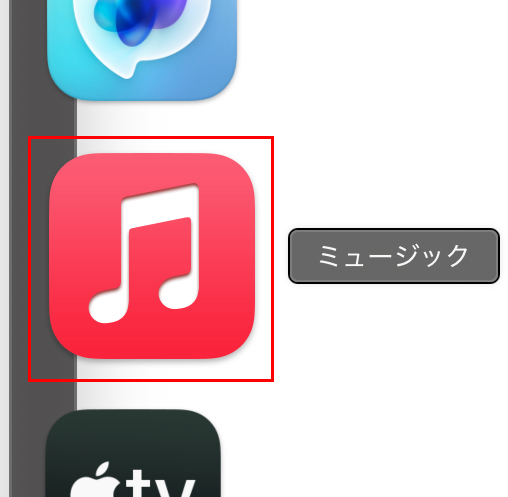
2.メニューバーから『ミュージック』➡『設定…』を選択
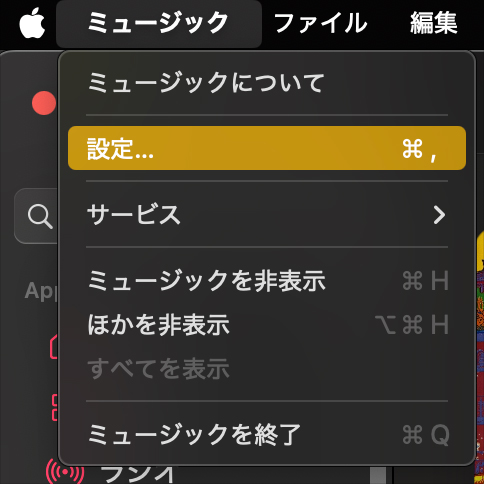
3.『ファイル』タブを開き、『読み込み設定…』をクリック
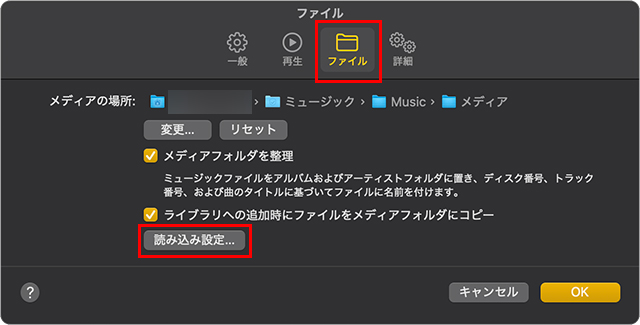
4.『読み込み方法:』を『AACエンコーダ』に設定してOK
この設定が正しくないと、変換メニューが表示されないので注意してください。
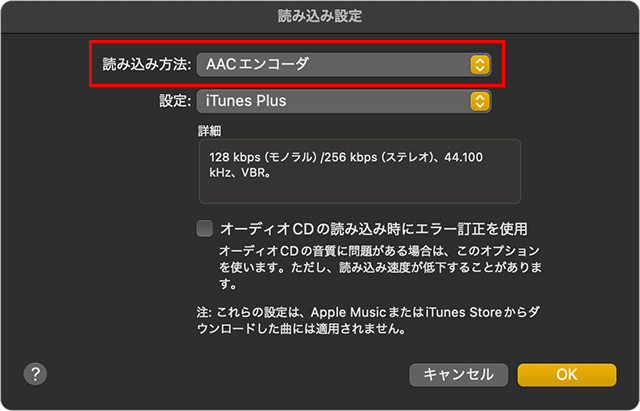
1.対象の曲を右クリックして『情報を見る』を選択
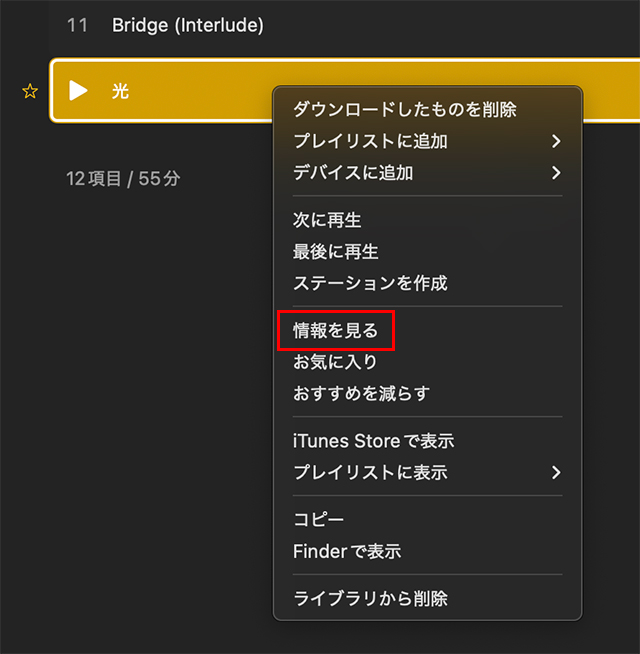
2.『オプション』タブで、『開始時間』と『停止時間』を指定(最大40秒)
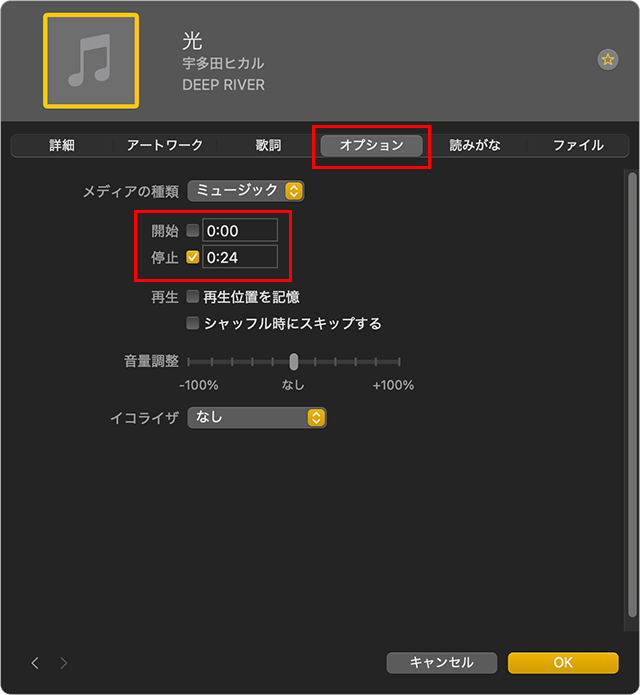
3.設定したらウインドウを閉じてOK
再生して、切り出し位置を確認しておきましょう。
1.メニューバーから『ファイル』➡『変換』➡『AACバージョンを作成』を選択
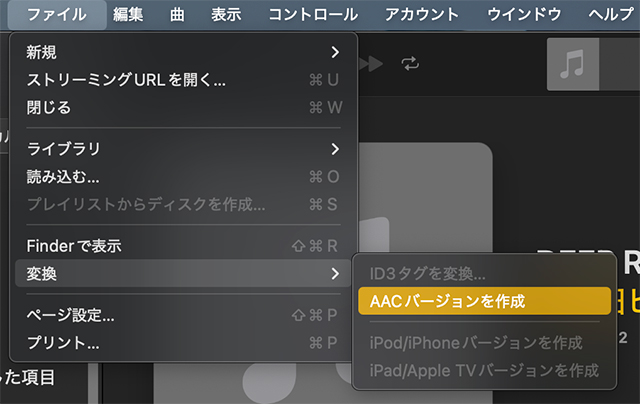
2.指定した区間だけの音源ファイルが生成されます

3.右クリックして『Finderで表示』を選択
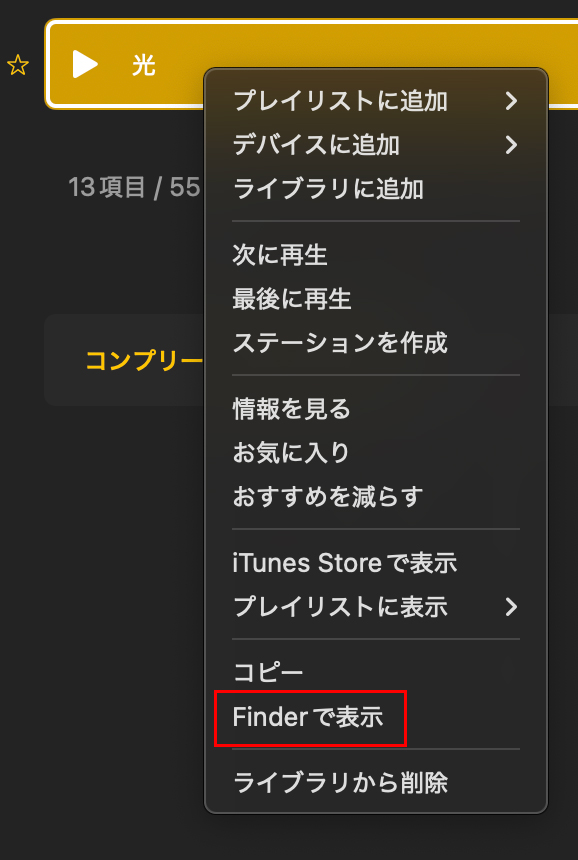
4.拡張子が『.m4a』であることを確認します
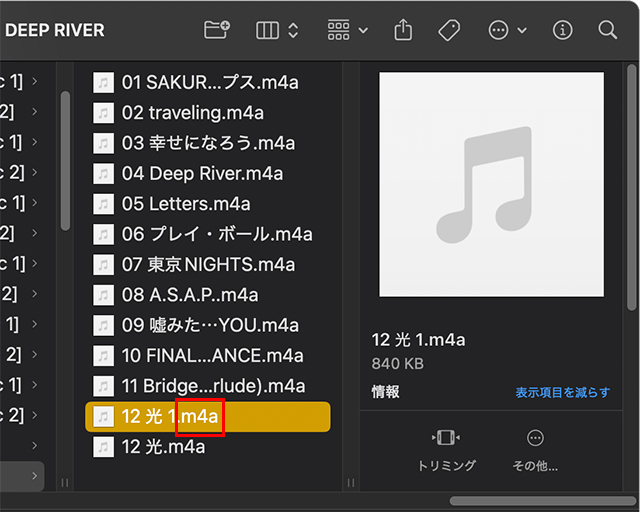
5.対象ファイルをデスクトップへ移動
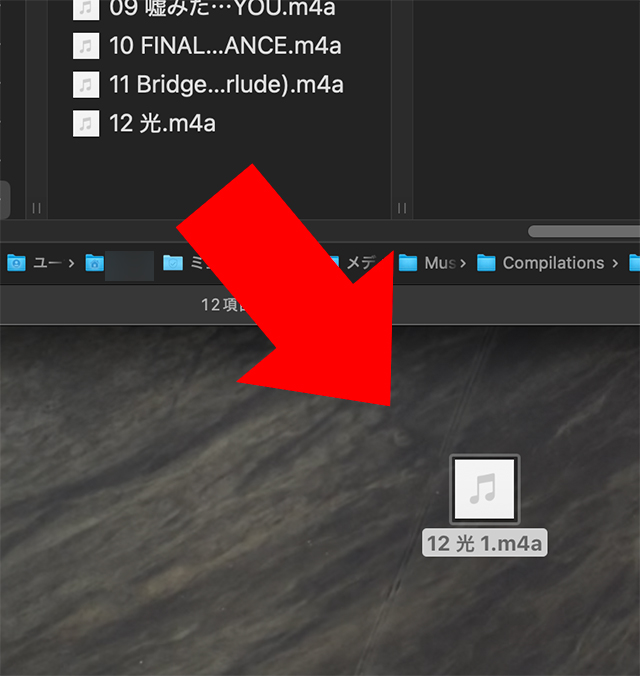
1.生成されたファイルを右クリックし、『名前変更』を選択
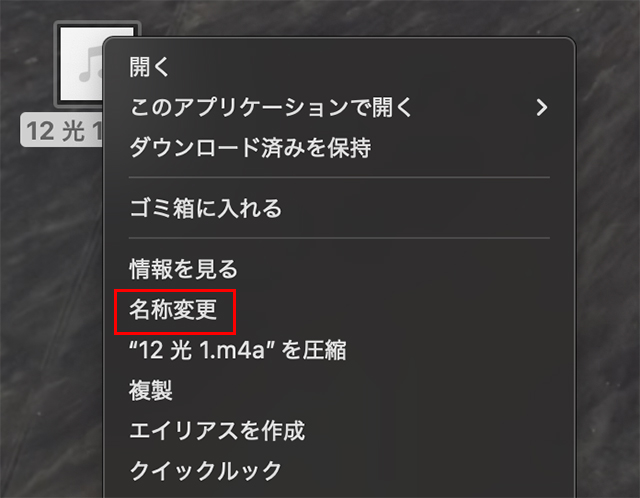
2.拡張子『.m4a』を『.m4r』に書き換えます
例:mysong.m4a ➡ mysong.m4r
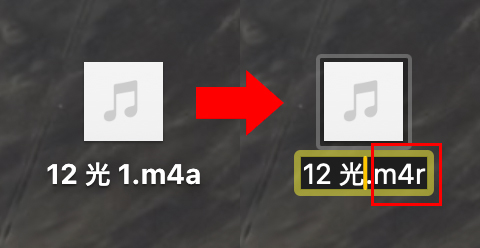
3.警告が出たら『 “.m4r”を使用 』を選択
これで『着信音』として認識されるファイルが完成します。
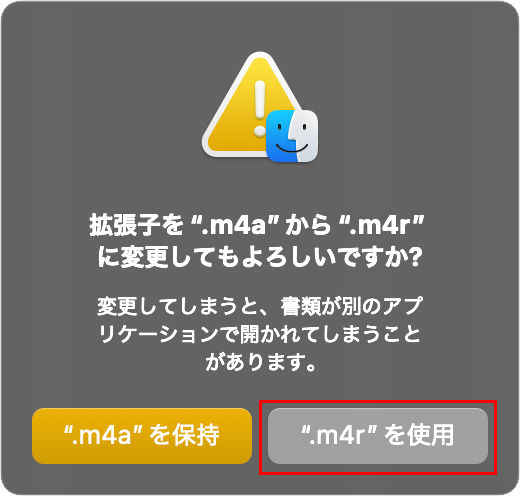
1.iPhoneをMacに接続し、何か『フォルダ』を開きます
2.サイドバーでiPhoneを選択し、右側に表示されたウインドウのメインエリアに『m4rファイル』をドラッグ&ドロップ
緑色の『 + 』マークが表示されます。
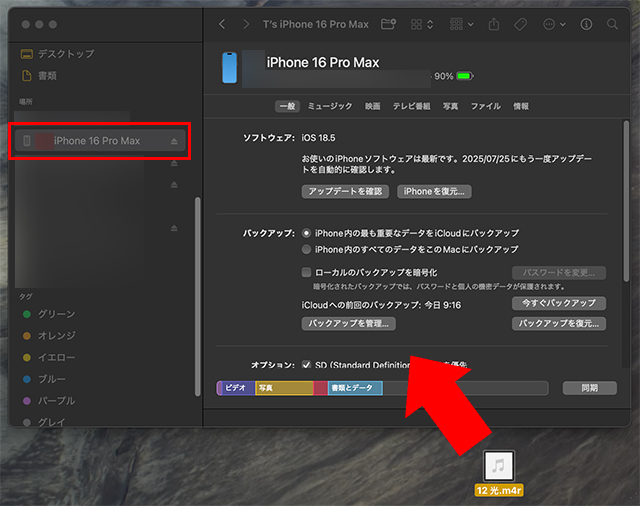
3.転送が完了すると、iPhoneの『設定』➡『サウンドと触覚』➡『着信音』に表示されます。
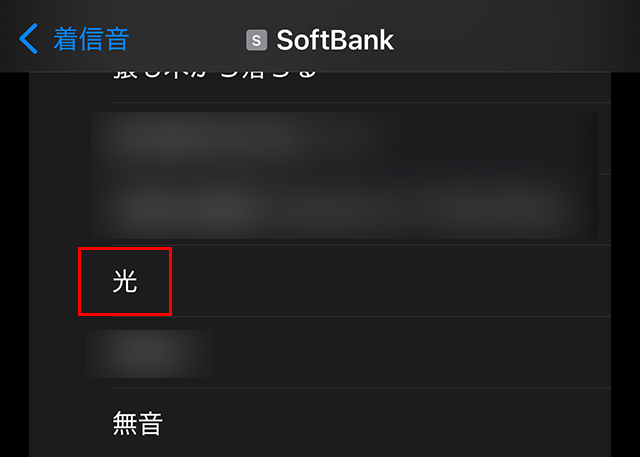
著作権についての注意点
CDから取り込んだ音源を、自分のiPhoneにだけ使う場合は、私的利用の範囲内とされ、基本的に問題ありません。
ただし、以下の行為は著作権違反となる可能性があります。
・インターネットで着信音ファイルを共有する
・友人に送る、SNSで配布する
・商用利用として使う(動画BGMなど)
自分用に楽しむぶんにはOK。あくまでも個人の範囲で使うようにしましょう。
トギーの一言
トギーは西城秀樹さんの『ブーメラン ストリート』を、すぐに『着信音』にしました。(笑)
Macだけで作れるようになって、本当に便利になったなと感じます。
40秒以内という制限がある分、どの部分を使うかで個性が出るんですよね。
自分の好きなフレーズをうまく切り出して、通知が鳴るたびにちょっと嬉しくなる。
そんな『着信音』を、ぜひ作ってみてください!
 近頃のトギー・ハイブリッド
近頃のトギー・ハイブリッド 




